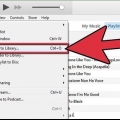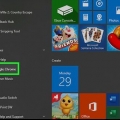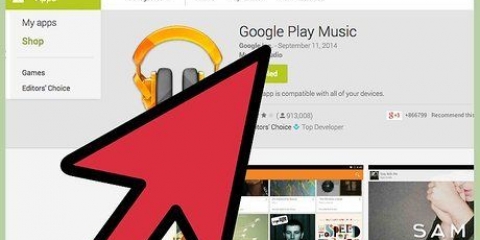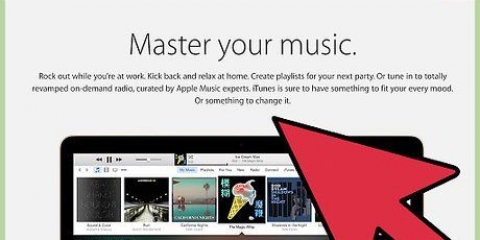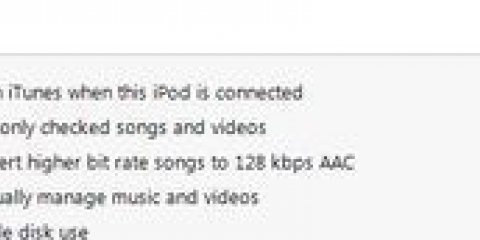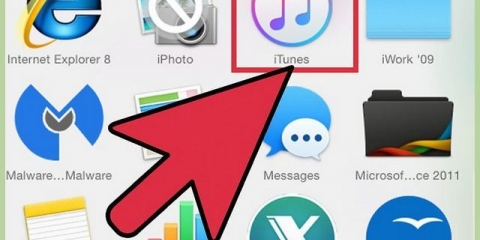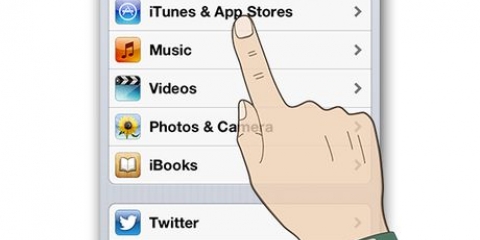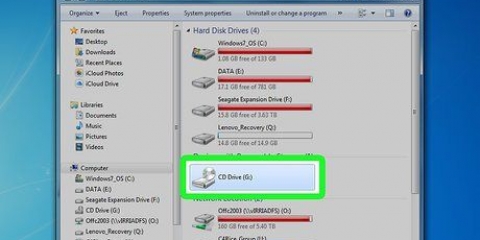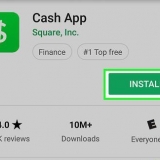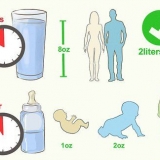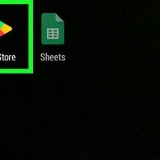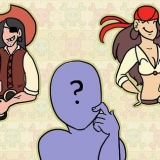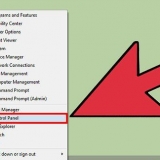Wenn Sie dem Windows Media Player mitteilen möchten, wo genau gesucht werden soll, klicken Sie auf "Erweiterte Optionen >>" und wählen Sie dann manuell Ihre Musikordner aus. Windows Media Player erstellt eine Bibliothek Ihrer Musik.

Sie haben die Möglichkeit, automatisch zu synchronisieren. Wenn Sie sich dafür entscheiden, überträgt Windows Media Player alle Musik, die sich noch nicht auf Ihrem Telefon befindet, auf Ihr Telefon. Nach der ersten Einrichtung wird Ihr Telefon automatisch synchronisiert, wenn Sie Ihr Telefon mit Ihrem PC koppeln. Neue Songs, die seit der letzten Synchronisierung Ihres Telefons auf Ihrem Computer gespeichert wurden, werden übertragen und alles auf Ihrem Telefon, das sich nicht auf Ihrem Computer befindet, wird wiederhergestellt.


Ihr Bildschirm darf während der Verbindung nicht gesperrt sein. Wenn es gesperrt ist, sehen Sie nichts, wenn Sie Ihr Telefon öffnen. Entsperren Sie den Bildschirm, bevor Sie fortfahren. Wenn das Fenster "Automatisches Abspielen" nicht angezeigt wird, können Sie auf den Start-Button klicken und dann "Computer" oder "Mein Computer" Auswahl. Es öffnet sich ein Fenster mit den verbundenen Geräten. Doppelklicken Sie auf Ihr Telefon in der Liste, um es zu öffnen. Klicken Sie mit der rechten Maustaste auf Ihr Telefon und wählen Sie "Eigenschaften" um zu sehen, wie viel freier Speicherplatz verfügbar ist. Der freie Speicherplatz bestimmt, wie viel Musik Sie kopieren können.


Halten Sie beim Ziehen der Musik die Strg-Taste gedrückt; So wissen Sie sicher, dass Sie die Musik kopieren und nicht nur verschieben. Sie können sowohl Ordner als auch einzelne Songs übertragen.


Sie können Dateien mit bis zu 4 GB kopieren, solange auf Ihrem Telefon Speicherplatz verfügbar ist. Sie können Ihr Telefon jederzeit trennen. Wenn zu diesem Zeitpunkt Musik übertragen wird, wird die Kopie abgebrochen. Android File Transfer kann nicht nur für Musik verwendet werden. Sie können jeden Dateityp von und zu Ihrem Telefon übertragen.




Das Programm fragt Sie, wo Ihre Musik gespeichert ist. Wenn Sie Musik in iTunes haben, die Sie Ihrem Android-Telefon hinzufügen möchten, wählen Sie die erste Option. Wenn Sie Ihre Musik in anderen Ordnern speichern, zeigen Sie auf diese Ordner, wenn Sie vom Programm dazu aufgefordert werden. "Musikmanager" beginnt jetzt mit dem Hochladen Ihrer Songs auf Ihr Google-Konto. du darfst 20.000 Lieder kostenlos hochladen. Nach dem Hochladen können Sie sie mit der Google Play Music App auf Ihrem Telefon anhören oder mit dem Programm abspielen "Musikmanager" auf deinem Computer. Sie können festlegen, dass bestimmte Musik offline verfügbar ist, indem Sie die Option in der Google Play Music App auswählen oder die Musik erneut mit dem Programm herunterladen "Musikmanager" auf deinem Computer.
Laden sie musik auf ihr android-gerät
- Schritte
- Methode 1 von 5: Übertragen Sie Musik mit MTP Sync in Windows
- Methode 2 von 5: Musik mit MTP und Windows Explorer übertragen
- Methode 3 von 5: Musik auf Android 4 übertragen.0+ auf einem Mac
- Methode 4 von 5: Musik auf ältere Android-Versionen übertragen
- Methode 5 von 5: Musik mit Google Play übertragen
- Tipps
Mit der Einführung des Ice Cream Sandwich-Betriebssystems für Android-Telefone hat sich die Art und Weise, wie Musik von einem Computer auf ein Telefon übertragen wird, geändert. In diesem Artikel erklären wir Schritt für Schritt, wie Sie Musik auf Ihr Handy laden. Später im Artikel finden Sie Anleitungen für Mac-Computer und für Benutzer älterer Android-Versionen. Wir erklären auch, wie Sie Musik in der Cloud speichern, damit Sie von überall darauf zugreifen können, solange Sie eine Internetverbindung haben.
Schritte
Methode 1 von 5: Übertragen Sie Musik mit MTP Sync in Windows

1. Laden Sie die neueste Version von Windows Media Player herunter. MTP (Media Transfer Protocol) ist ein von Windows bereitgestellter Dienst, den Sie mit Windows Media Player verwenden können, einem Medienprogramm, das in jede Windows-Version integriert ist. Sie müssen über Version 10 oder neuer von Windows Media Player verfügen und Ihr Betriebssystem muss mindestens Windows XP SP 2 oder neuer (Vista, 7 oder 8) sein.

2. Richten Sie Ihre Bibliothek ein. Öffnen Sie den Windows Media Player. Klicken Sie auf den Pfeil unten "Bücherei" und wählen Sie "Zur Bibliothek hinzufügen..." im Dropdown-Menü. Wählen "Meine persönlichen Ordner", damit Windows Media Player automatisch die Orte durchsucht, an denen Ihre Musik wahrscheinlich gespeichert ist.

3. Verbinden Sie Ihr Android-Telefon mit einem USB-Kabel mit Ihrem PC. Windows installiert automatisch Treiber, damit Sie die Dateien auf Ihrem Telefon über Windows verwalten können. Dieser Vorgang kann einige Minuten dauern.

4. Sobald Ihr Telefon von Windows Media Player erkannt wurde, haben Sie die Möglichkeit, dem Telefon einen Namen zu geben. Dieser Name wird im Windows Media Player angezeigt, wenn Ihr Telefon verbunden ist.

5. Synchronisierung anpassen. Um zu ändern, was synchronisiert wird, oder um die Einstellungen für die automatische Synchronisierung anzupassen, klicken Sie mit der rechten Maustaste in die linke Spalte und klicken Sie auf "Synchronisierung einrichten". Das öffnet das Fenster "Gerät einrichten". Wenn das Kontrollkästchen "Dieses Gerät automatisch synchronisieren"ausgewählt ist, können Sie angeben, welche Playlists Sie automatisch synchronisieren möchten.
Standardmäßig ist jede Wiedergabeliste auf Ihrem Computer ausgewählt, einschließlich der Wiedergabeliste "jede Musik".
Methode 2 von 5: Musik mit MTP und Windows Explorer übertragen

1. Stellen Sie sicher, dass Ihre Version von Windows Media Player auf dem neuesten Stand ist. Auch wenn Sie nicht mit dieser Methode synchronisieren, benötigen Sie dennoch den Windows Media Player, um Ihr Telefon über MTP zu verbinden.

2. Verbinden Sie Ihr Android-Telefon über ein USB-Kabel mit Ihrem Computer. Windows erkennt Ihr Telefon automatisch als MTP-Gerät. Wenn das Fenster "Automatisches Abspielen" öffnet Sie können klicken "Gerät öffnen, um Dateien mit Windows Explorer anzuzeigen". Das Symbol sieht aus wie ein Ordner.

3. Gehe in den Ordner "Musik". Windows öffnet Ihr Telefon im Browser und alle Ordner werden angezeigt. Sortieren Sie die Ordner alphabetisch und öffnen Sie den Ordner mit dem Namen "Musik". Du wirst die Musik in diesen Ordner kopieren.
Seien Sie vorsichtig, wenn Sie Dateien in den Speicher Ihres Telefons ziehen. Viele Ordner, die Sie sehen, enthalten relevante Informationen, die für die ordnungsgemäße Funktion Ihres Telefons erforderlich sind.

4. Öffnen Sie ein weiteres Explorer-Fenster und gehen Sie zu Ihrer Musiksammlung. Ein üblicher Ort, an dem Musik gespeichert wird, ist der Ordner "Musik", du findest es in "Unterlagen" oder den Ordner mit deinem Benutzernamen.

5. Wählen Sie die Musik aus, die Sie auf Ihr Telefon übertragen möchten. Klicken Sie mit der rechten Maustaste auf die ausgewählte Musik und klicken Sie auf "Eigenschaften". Achten Sie auf die Größe der Dateien, die Sie kopieren möchten. Wenn Sie versuchen, zu viele Dateien zu kopieren, fährt Windows fort, bis das Limit erreicht ist. Wählen Sie die Musik aus und ziehen Sie sie in den Ordner "Musik" auf deinem Handy.
Methode 3 von 5: Musik auf Android 4 übertragen.0+ auf einem Mac

1. Installieren "Android-Dateiübertragung". Laden Sie es herunter auf Android.com. Dieses Programm installiert das MTP-Protokoll auf Ihrem Mac, mit dem Sie Dateien übertragen können.

2. Öffnen Sie die Android-Dateiübertragung. Nachdem Sie es zum ersten Mal geöffnet haben, wird es automatisch geöffnet, wenn Sie Ihr Telefon mit Ihrem Mac koppeln. Der verfügbare Speicherplatz wird unten im Fenster angezeigt.

3. In Android-Ordnern suchen. Musik muss in den Ordner kopiert werden "Musik" auf deinem Handy. Kopieren Sie Dateien, indem Sie sie einfach auswählen und aus dem ursprünglichen Ordner in den Ordner ziehen "Musik" am Telefon.
Methode 4 von 5: Musik auf ältere Android-Versionen übertragen

1. Verbinden Sie Ihr Telefon über ein USB-Kabel mit Ihrem Computer. Ihr Computer versucht automatisch, Treiber für Ihr Telefon zu installieren.

2. Öffne deine Benachrichtigungsleiste. Wischen Sie die obere Leiste Ihres Telefons nach unten. Wenn Ihr Telefon richtig verbunden ist, wird eine Benachrichtigung mit der Nachricht angezeigt "USB verbunden". Tippe auf die Benachrichtigung.

3. Tippen Sie auf "USB-Speicher einschalten". Es erscheint ein Fenster, das zur Bestätigung auffordert. Ermöglicht Ihrem Computer den Zugriff auf den Speicher Ihres Telefons.

4. Öffne den Speicher deines Telefons. Öffne den Ordner auf deinem Computer "Computer" oder "Mein Computer". Hier sehen Sie eine Liste der Geräte. Doppelklicken Sie auf Ihr Telefon. Finde den Ordner "Musik" wenn du dein handy geöffnet hast. Hier kannst du deine Musik platzieren. Klicke auf deine Musik und ziehe sie auf dein Handy.
Methode 5 von 5: Musik mit Google Play übertragen

1. Installiere die App "Google Play Musik". Melde dich mit deinem Google-Account an. Mit dieser App können Sie Musik hören, die Sie im Google Play Store kaufen, und Musik, die Sie mit dem Programm zu Ihrer Bibliothek hinzufügen "Musikmanager".
2. Laden Sie das Programm herunter "Musikmanager". Registrieren Sie sich zunächst für ein Play-Konto unter Google. Wenn Sie bereits ein Google-Konto haben, können Sie diese Daten verwenden. Installiere das Programm "Musikmanager" und starte das Programm.
Tipps
- Verwendung "OrdnerSync". Dieses Programm kann kostenlos aus dem App Store heruntergeladen werden. Stellen Sie das Programm so ein, dass der Ordner "Musik" synchronisiert mit der Speicherkarte Ihres Telefons. Stellen Sie ein Programm zum Abspielen von Musik ein, die auf der Speicherkarte Ihres Telefons gespeichert ist.
- Verwenden Sie die zweite Methode, um einen beliebigen Dateityp zu übertragen, z. B. Dokumente und Archive. Erstellen Sie einfach einen Speicherordner auf Ihrem Telefon und kopieren Sie die Dateien gemäß den beschriebenen Schritten.
- Sie können Fotos und Videos auch mit den oben genannten Methoden übertragen.
"Laden sie musik auf ihr android-gerät"
Оцените, пожалуйста статью